Cũng giống như các thiết bị Android kết nối với máy tính cách kết nối điện thoại Asus với máy tính sẽ giúp bạn có thể sao lưu, sao chép các dữ liệu quan trọng từ điện thoại vào máy tính và ngược lại một cách thuận tiện cũng như tối ưu dung lượng bộ nhớ thiết bị, các bạn đã biết những cách kết nối Asus với máy tính nào rồi.
- Cách kết nối Zenfone 5 với máy tính, copy dữ liệu từ Asus Zenfone 5 sang máy tính
- Khắc phục lỗi không kết nối được thiết bị Android với máy tính
- Flyer Files - Kết nối Windows Phone với máy tính không cần Cable
- Kết nối thiết bị Android với máy tính không cần Cable USB
- Cách kết nối điện thoại Mobiistar Prime X1 với máy tính
Với mỗi thiết bị Android khác nhau chúng ta đều có những cách kết nối điện thoại với máy tính khác nhau và điện thoại Asus cũng vậy, tuy nhiên để có thể thực hiện kết nối điện thoại Asus với máy tính ổn định hơn theo cách mà bài viết dưới đây sẽ giới thiệu các bạn cần phải cài Driver Asus Zenfone trên máy tính như bài viết cách cài Driver Asus Zenfone trên máy tính trước đã.

Hướng dẫn kết nối điện thoại Asus với máy tính
Chúng ta có các cách kết nối điện thoại Asus với máy tính như sau:
Cách 1: Kết nối điện thoại Asus với máy tính bằng Cable USB
Đây là cách phổ biến nhất hiện nay để người dùng có thể kết nối Asus với máy tính nhanh chóng và thuận tiện.
Lưu ý : Để quá trình kết nối điện thoại Asus và máy tính ổn định và không gây trở ngại trong việc truyền dữ liệu các bạn nên sử dụng dây Cable USB chính hãng, chuẩn để thực hiện kết nối
Bước 1 : Các bạn sử dụng dây cáp kết nối USB nối với điện thoại và máy tính để thực hiệc việc kết nối.

Bước 2 : Sau đó trên màn hình điện thoại Asus sẽ xuất hiện thông báo kết nối Asus với máy tính như hình dưới.
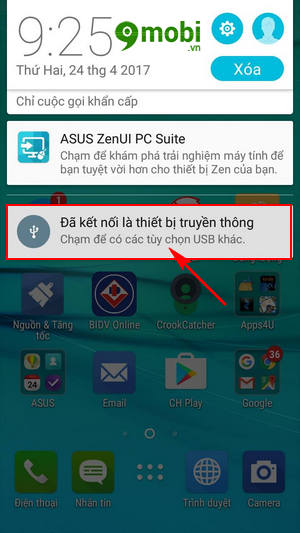
Tại đây chúng ta ấn chọn vào thông báo đã kết nối như hình trên này.
Bước 3 : Tiếp đó để xác nhận quá trình kết nối Asus với máy tính cũng như cho phép chuyển dữ liệu thiết bị từ máy tính vào điện thoại chúng ta ấn chọn mục Thiết bị phương tiện MTP được hiển thị trên màn hình điện thoại Asus Zenfone.
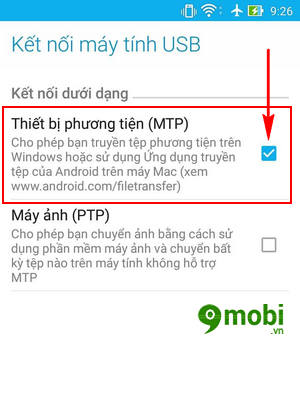
Bước 4 : Và ngay lập tức máy tính sẽ nhận diện bộ nhớ thiết bị điện thoại Asus Zenfone của bạn tại My Computer (This PC).
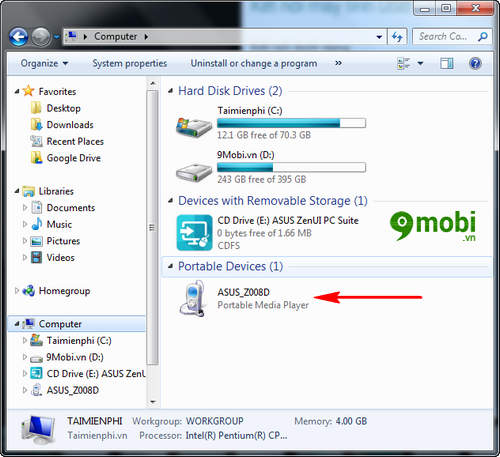
Như vậy chúng ta đã vừa thực hiện xong cách kết nối Asus với máy tính thông qua dây Cable USB rồi đấy.
Trong trường hợp điện thoại Asus Zenfone không nhận kết nối với máy tính, các bạn có thể thực hiện theo các bước trong bài viết hướng dẫn lỗi Zenfone không nhận kết nối máy tính để khắc phục và tiếp tục quá trình kết nối điện thoại Asus với máy tính.
Cách 2: Kết nối điện thoại Asus với máy tính không cần Cable USB
Bên cạnh việc kết nối điện thoại Asus với máy tính thông qua dây Cable USB thông thường 9Mobi.vn còn muốn giới thiệu với các bạn thêm cách kết nối Asus với Pc, Laptop không cần Cable USB nữa.
Để thực hiện điều này các bạn cần tải và cài đặt ứng dụng WebSharing cho Android tại đây: Download WebSharing cho Android.
Cách thực hiện sử dụng Websharing để kết nối điện thoại Asus với máy tính không Cable USB thông qua ứng dụng WebSharing cho Android đã được 9Mobi.vn đề cập cũng như hướng dẫn cách dùng ứng dụng này để kết nối điện thoại Android không cần Cable USB qua bài viết Kết nối Android với máy tính không cần Cable trước đó.
Lưu ý : Để việc kết nối Android với máy tính không cần Cable bằng Websharing cho Android được thực hiện thành công chúng ta cần phải để máy tính và điện thoại kết nối chung một được truyền mạng, cổng kết nối.
https://9mobi.vn/cach-ket-noi-dien-thoai-asus-voi-may-tinh-18601n.aspx
Như vậy chúng ta đã vừa tìm hiểu xong các cách kết nối điện thoại Asus với máy tình thông qua dây Cable USB hay qua wifi với ứng dụng WebSharing cho Android, hy vọng các bạn cũng đã thực hiện thành công thủ thuật này trên thiết bị của mình rồi.